CCleanerを使用して複数のユーザーアカウントを自動的に実行および削除する方法

職場のコンピューターまたはラップトップを使用していて、不要な一時ファイルを残さないようにしたい場合、CCleanerはそれらをクリーンアップする効率的な方法です。ただし、上記のコンピューターで複数のアカウントを使用すると、各アカウントでプログラムを再実行するのが面倒になる場合があります。言うまでもなく、忘れがちです。レジストリを少し調整して実行パラメータを設定するだけで、ログイン時にクリーニングプロセスを自動化できるため、心配する必要はもうありません!
ステップ1
クリック その スタートメニューオーブ そして タイプ 再編集 検索ボックスに。 押す 入る、 または クリック その Regedit プログラムリンク。
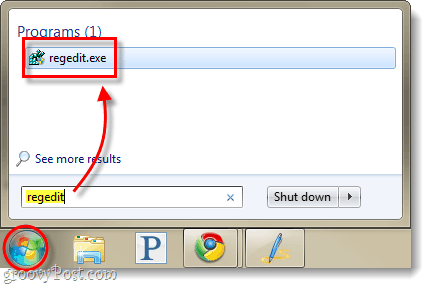
ステップ2
ブラウズ 次のレジストリキーへ:
HKEY_LOCAL_MACHINESOFTWAREMicrosoftWindowsCurrentVersionRun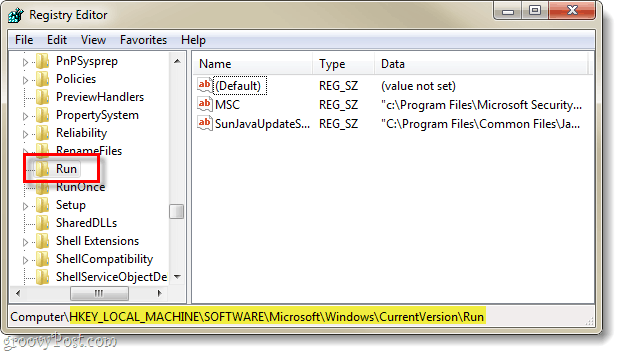
ステップ3
一度あなたが 選択済み その 走る キー、 右クリック 右ペインのどこにでも 選択する 新規>文字列値.
新しい文字列に名前を付けます: CCleaner
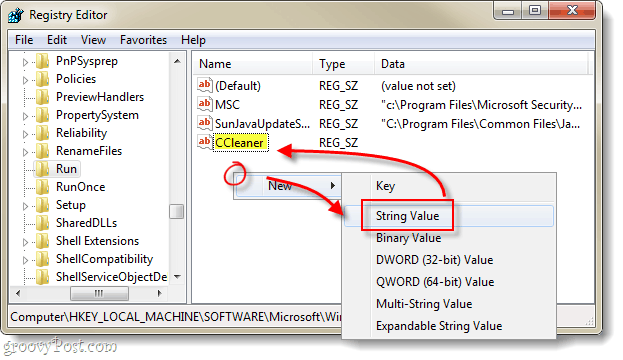
ステップ4
どちらか ダブルクリック または 右クリック その CCleaner 作成したばかりのエントリと 変更する それ。 [値のデータ]ボックスで タイプ 以下では*:
C:Program FilesCCleanerCCleaner.exe /auto
*使用している場合 64ビット Windowsでは、ディレクトリに「Program Files」を含める必要があります (x86)プログラムファイルの代わりに。
入力したら クリック OK.
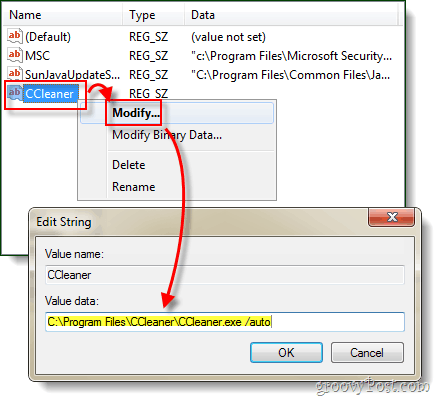
できた!
これで、ユーザーアカウントがログインするたびにCCleanerは、オプションに従ってすべてを自動的に起動してクリーンアップします。個人的には、デスクトップに複数のテストアカウントがあり、さまざまなソフトウェアアプリケーションを確認できるため、これは非常に便利です。各アカウントの一時ファイルを消去することを覚えていることはめったにないので、膨大なスペースが無駄になります。










コメントを残す